BeRealはスクリーンショットを通知しますか? BeReal は、毎日写真を投稿するために使用できるアプリケーションの 1 つです。これは、ユーザーにリアルタイムで何が起こっているかを知らせるのに役立ちます。ただし、アプリケーション上のいくつかの写真のスクリーンショットを撮りたい場合があります。スクリーンショットを撮ったときに誰かが通知されるかどうかを知りたいですか? もしそうなら、この記事に参加する必要があります。アプリケーションがスクリーンショットを撮った後にユーザーに通知するかどうかを学びます。
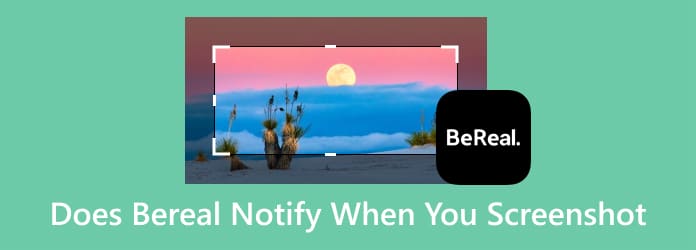
パート1。 Berealはスクリーンショットを撮ると通知しますか?
BeRealアプリケーションを使用していて、毎日写真を共有したいですか?まあ、それは可能です。ただし、スクリーンショットを撮るときにアプリケーションがユーザーに通知するかどうか疑問に思っている場合、答えはイエスです。BeRealアプリケーションは、電話から通知を送信しません。ただし、投稿自体から、誰があなたの写真のスクリーンショットを撮ったかを確認できます。また、あなたの写真のスクリーンショットを撮ったユーザーの数も表示されます。それとは別に、誰があなたの写真をキャプチャしたかを確認することもできます。そのため、より多くのユーザーを知るための信頼できるアプリになっています。さらに、BeRealアプリケーションについて十分に理解していない場合は、詳細を説明します。BeRealアプリケーションは、1日に1枚の写真を投稿して、他の人にリアルタイムで何をしているかを知らせることができる写真共有アプリです。さらに、このアプリは信頼性に重点を置いており、ユーザーに本物であることを推奨しています。最後に、AndroidとiOSの両方でアプリケーションにアクセスできるため、すべてのユーザーにとって便利です。
パート2。 BeRealでスクリーンショットを撮る方法
携帯電話デバイスで BeReal アプリケーションを使用するときにスクリーンショットを撮る方法を知りたいですか? その場合は、このセクションに進んでください。ここでは、アプリケーションから投稿のスクリーンショットを撮る効果的な方法を説明します。プロセスを開始するには、ここに来てチュートリアルに従ってください。
BeRealで通知付きスクリーンショットを撮る方法
ステップ1。最初のステップは、Android または iPhone デバイスに BeReal アプリケーションをダウンロードすることです。App Store および Google Play Store から入手できます。次に、アプリケーションをインストールして起動します。
ステップ2。その後、BeReal アカウントの作成プロセスに進みます。携帯電話番号、名前などを入力します。その後、アプリのメイン インターフェースにさまざまな投稿が表示されます。
ステップ3。ついに始めることができます スクリーンショットを撮る BeReal アプリケーションの。これを行うには、音量を下げるボタンや電源ボタンなどのホットキーを使用するだけです。iPhone を使用している場合は、音量を上げるボタンと電源ボタンを使用します。ボタンを同時に押して放します。

他の人がスクリーンショットを撮っているかどうかを知る方法
ステップ1。BeReal アプリケーションを携帯電話にインストールしたら、すぐに開くことができます。
ステップ2。次に、投稿に進みます。写真の右上に小さなシンボルが表示されます。数字は、投稿したユーザーの数を示します。 投稿のスクリーンショットを撮る.
ステップ3。次に、シンボルをタップして、投稿を他のプラットフォームに共有します。これにより、BeReal の投稿のスクリーンショットを誰が撮ったかがわかります。

相手に知らせずにBeRealのスクリーンショットを撮る方法
BeRealでスクリーンショットを撮ることは可能です。しかし、すでに学んだように、投稿のスクリーンショットを撮ると、ユーザーに知られてしまいます。そのため、スクリーンショットを撮ったことを他のユーザーに知られたくない場合は、完璧なソフトウェアを使用する必要があります。ユーザーに通知されずにスクリーンショットを撮るには、 スクリーンレコーダー Blu-ray Masterが推奨するこのオフラインプログラムを使用すると、モバイルデバイスを接続して、BeRealで簡単にスクリーンショットを撮ることができます。スクリーンショットを撮るプロセスは想像以上に簡単です。携帯電話を接続したら、スナップショット機能を使用してキャプチャプロセスを開始できます。さらに、ソフトウェアのメインインターフェイスは理解しやすいです。これにより、熟練したユーザーでも初心者でも、プログラムの操作はABCのように簡単です。さらに、必要に応じて携帯電話の画面を録画することもできます。スクリーンレコーダー機能を使用すると、ビデオ、ゲーム、チュートリアルなどを録画できます。したがって、BeRealアプリケーションを使用するときに、スクリーンレコーダープログラムを操作して、録画とスクリーンショットを撮ることができます。以下の簡単なチュートリアルに従って、BeRealでスクリーンショットを撮り始めることもできます。
ステップ1。WindowsまたはMacコンピュータで、 スクリーンレコーダー両方のオペレーティング システムで利用可能な無料ダウンロード ボタンが下に表示されます。次に、オフライン プログラムをインストールして起動します。
無料ダウンロード
Windowsの場合
安全なダウンロード
無料ダウンロード
macOS用
安全なダウンロード
ステップ2。ソフトウェアのメインインターフェイスが表示されたら、先に進み、「Phone Recorder」オプションを選択します。その後、別のインターフェイスがコンピューターの画面にポップアップ表示されます。

ステップ3。次に、使用するデバイスに応じてオプションを選択します。Android を使用している場合は、Android レコーダーを選択します。iPhone を使用している場合は、iOS レコーダーを選択します。その後、携帯電話をプログラムに接続する方法に関する簡単な手順に従ってください。

ステップ4。電話がプログラムに接続されると、コンピュータ上で電話の画面を見ることができます。BeReal アプリケーションを開いてキャプチャ プロセスを開始することもできます。スクリーンショットを撮るには、[スナップショット] ボタンを押します。その後、他のユーザーに通知することなくスクリーンショットを撮ることができます。

パート3。 スクリーンショットを撮ったときにBeRealが通知するかどうかに関するよくある質問
-
誰かが Facebook Messenger のスクリーンショットを撮ったかどうかわかりますか?
はい、もちろんです。Facebook Messenger を使用すると、スクリーンショットを撮るときにアプリケーションがユーザーに通知する可能性があります。アプリケーションには秘密の会話機能があります。この機能を使用すると、他のユーザーと通常どおり通信できます。その後、会話のスクリーンショットを撮ると、ユーザーに通知されます。
-
スクリーンレコーディングのスクリーンショットは本物ですか?
BeReal で録画やスクリーンショットを撮りたい場合は、それが可能です。ただし、スクリーンショットや録画後にユーザーに通知が届くことに注意する必要があります。
-
BeReal はプロフィールのスクリーンショットを通知しますか?
答えは「いいえ」です。他のユーザーのプロフィールのスクリーンショットを撮っても、相手に通知されることはありません。ただし、相手の投稿のスクリーンショットを撮る場合は、アプリケーションからユーザーに通知されます。
-
BeReal はコメントのスクリーンショットを通知しますか?
実は、そうではありません。コメントのスクリーンショットを撮るつもりなら、BeReal アプリケーションはユーザーに通知しません。必要なコメントはすべて取得できますが、写真は取得できません。
-
BeReal は RealMojis のスクリーンショットを通知しますか?
はい、もちろんです。ただし、アプリケーションは携帯電話に通知をプッシュしません。通知は、アプリケーションのメイン インターフェイスにアクセスしたときにのみ表示されます。
まとめ
BeRealはスクリーンショットを通知しますか? もちろんです。この記事で学んだように、BeRealアプリケーションから投稿をキャプチャすると、ユーザーに通知できます。それとは別に、携帯電話デバイスでスクリーンショットを撮る簡単な方法を学びました。さらに、 スクリーンレコーダー 他のユーザーに通知せずにスクリーンショットを撮りたい場合。また、プロセスが簡単なので、すべてのユーザーに適しています。


